Kaip padidinti „Ram“ nešiojamojo kompiuterio RAM

- 3571
- 598
- Gerard Ernser PhD
Nešiojamuosiuose kompiuteriuose mažai atnaujinama (arba bet kokiu atveju tai yra sunku), tačiau daugeliu atvejų padidinti RAM kiekį yra gana lengva. Šis žingsnis -pakopos instrukcija, kaip padidinti nešiojamojo kompiuterio RAM ir pirmiausia skirtas pradedantiesiems vartotojams. Tai taip pat gali būti naudinga: ar įmanoma įdėti skirtingą RAM ant nešiojamojo kompiuterio ar kompiuterio.
Kai kurie praėjusių metų nešiojamieji kompiuteriai gali turėti ne visai subalansuotą konfigūraciją pagal šių dienų standartus, pavyzdžiui, „Core i7“ ir 4 GB RAM, nors kai kuriems nešiojamųjų kompiuteriams jis gali būti padidintas iki 8, 16 ar net 32 gigabaitų. , darbas su darbu su vaizdo įrašais ir grafika gali pagreitinti darbą ir palyginti nebrangiai. Reikėtų nepamiršti, kad norint dirbti su dideliu kiekiu RAM, nešiojamajame kompiuteryje reikės įdiegti 64 bitų „Windows“ (su sąlyga, kad 32 bitų dabar naudojama), skaitykite daugiau: „Windows“ nemato RAM.
- Kaip sužinoti, kurios RAM reikalingi ir kiek galite padidinti nešiojamojo kompiuterio atmintį
- Kaip įdiegti RAM nešiojamajame kompiuteryje
Ko reikia nešiojamajam kompiuteriui
Prieš pirkdamos atminties eilutes (RAM modulius), kad padidintumėte nešiojamojo kompiuterio RAM, būtų malonu sužinoti, kiek jame yra RAM lizdų ir kiek iš jų yra užimti, taip pat kokios rūšies atmintį reikia. Jei įdiegėte „Windows 10“, tuomet galite tai padaryti labai paprasta: paleiskite užduočių tvarkyklę (galite iš meniu, kuris rodomas dešiniuoju pelės mygtuku spustelėkite mygtuką Pradėti), jei užduočių tvarkyklė pateikiama kompaktiška forma, spustelėkite „Perskaitykite“ žemiau, tada eikite į skirtuką „Performansas“ ir pasirinkite „Atmintis“.

Apatiniame dešinėje pamatysite informaciją apie tai, kiek atminties lizdų naudojama ir kiek jų yra, taip pat duomenys apie atminties dažnį „greičio“ taške (iš šios informacijos galite sužinoti, ar DDR3 galite sužinoti, ar DDR3 arba DDR4 atmintis naudojama nešiojama. Deja, šie duomenys ne visada yra tikslūs (kartais rodomi 4 laiko tarpsniai ar lizdai RAM, nors iš tikrųjų jų yra 2).
Tokios informacijos „Windows 7“ ir „8“ informacijos nėra tokios informacijos „Windows“, tačiau čia mums padės nemokama CPU-Z programa, išsamiai parodyta informacija apie kompiuterį ar nešiojamąjį kompiuterį. Programą galite atsisiųsti iš oficialios kūrėjo svetainės puslapyje https: // www.CPUID.Com/programinės įrangos/cpu-z.HTML (aš rekomenduoju atsisiųsti ZIP archyvą, kad būtų galima paleisti CPU-Z be diegimo kompiuteryje, yra kairėje atsisiuntimo stulpelyje).
Po įkėlimo pradėkite programą ir atkreipkite dėmesį į šiuos skirtukus, kurie padės mums padidinti nešiojamojo kompiuterio RAM:
- Skirtuke SPD galite pamatyti atminties laiko tarpsnių, jos tipo, garsumo ir gamintojo skaičių.

- Jei, renkantis vieną iš laiko tarpsnių, visi laukai pasirodė tušti, tai reiškia, kad greičiausiai lizdas yra tuščias (kai tik susiduriama, kad taip nebuvo).
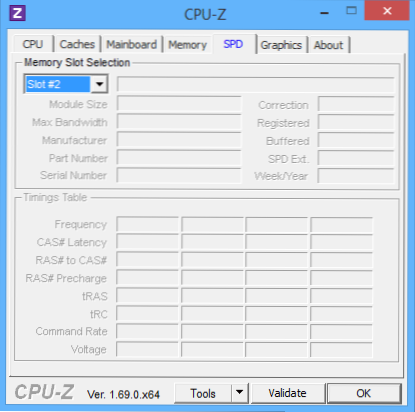
- Skirtuke Atminties galite pamatyti išsamią informaciją apie tipą, bendrą atmintį, laiką.
- „Mainboard“ skirtuke galite pamatyti išsamią informaciją apie nešiojamojo kompiuterio pagrindinę plokštę, kuri leidžia rasti šios pagrindinės plokštės ir mikroschemų rinkinio specifikacijas internete ir išsiaiškinti, kokia atmintis ir kokie tūriai yra palaikomi.
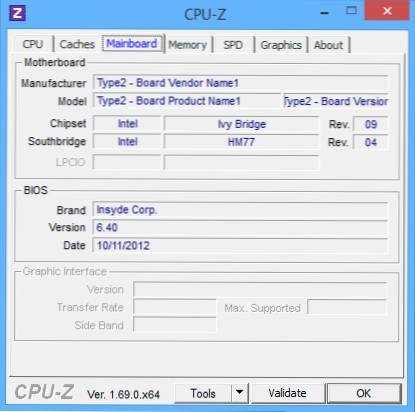
- Apskritai, daugeliu atvejų yra pakankamai peržiūros tik SPD skirtuke, yra visa reikalinga informacija apie tarpsnių tipą, dažnį ir skaičių. Galite atsakyti į klausimą, ar įmanoma padidinti nešiojamąjį kompiuterį atminties ir to, ko tam reikia.
Pastaba: kai kuriais atvejais CPU-Z gali parodyti 4 nešiojamųjų kompiuterių atminties lizdus, kuriuose iš tikrųjų yra tik 2 iš jų. Apsvarstykite tai, taip pat ir tai, kad beveik visuose nešiojamuose kompiuteriuose tiksliai 2 laiko tarpsniai (išskyrus kai kuriuos žaidimus ir profesionalius modelius).
Pavyzdžiui, iš aukščiau pateiktų ekrano kopijų galime padaryti išvadas:
- Nešiojamajame kompiuteryje yra du RAM lizdai.
- Vienas yra užimtas 4 GB DDR3 PC3-12800 moduliu.
- Naudotas mikroschemų rinkinys - HM77, palaikomas maksimalios RAM kiekio - 16 GB (tai ieško mikroschemų rinkinio, nešiojamojo kompiuterio ar pagrindinės plokštės modelių internete).
Taigi, aš galiu:
- Pirkite dar 4 GB RAM, taigi dimm (nešiojamojo kompiuterio atmintis) DDR3 PC12800 ir padidinkite nešiojamojo kompiuterio atmintį iki 8 GB.
- Pirkite du modulius, bet po 8 GB (4 turės pašalinti) ir padidinti RAM iki 16 GB.

Nešiojamojo kompiuterio avinas
Dirbant dviejų kanalų režimu (ir tai yra, geriausia, atmintis veikia greičiau, su dvigubu dažniu), du identiški modulio tūrio atžvilgiu (gamintojas gali būti skirtingas, jei, pavyzdžiui, mes naudojame pirmasis variantas) dviejuose laiko tarpsniuose. Taip pat atsižvelkite į tai, kad visų jungčių skaičiavime pateikiamas maksimalus palaikomos atminties kiekis: pavyzdžiui, maksimali atmintis yra 16 GB ir yra du lizdai, tai reiškia, kad galite įdiegti 8+8 GB, bet ne vieną 16 GB atminties modulis.
Be šių metodų, siekiant nustatyti, kurios atminties reikia, kiek yra nemokamų laiko tarpsnių ir kiek jos galima kuo labiau padidinti, galima naudoti šiuos metodus:
- Ieškokite informacijos apie maksimalų jūsų nešiojamojo kompiuterio RAM kiekį internete. Deja, ne visada yra tokių duomenų oficialiose svetainėse, tačiau dažnai yra trečiosios partijos. Pvz., Jei „Max Ram“ modelio „Max Ram“ modelyje įvesite „Max Ram“ modelį „Google“, vienas iš pirmųjų rezultatų yra svarbiausios atminties gamintojo svetainė, kurioje visada yra tikslių duomenų apie laiko tarpsnių skaičių, maksimalų garsumą ir atminties tipas, kurį galima naudoti (žemiau pateiktos informacijos apie ekrano kopiją pavyzdys).
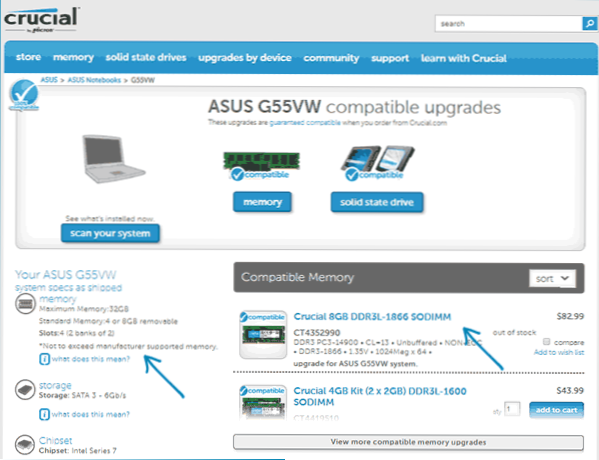
- Jei jums tai nėra sunku - vizualiai pamatyti, kokia atmintis jau yra įdiegta nešiojamajame kompiuteryje, nesvarbu Lydiena į pagrindinę plokštę).
Kaip įdiegti RAM nešiojamajame kompiuteryje
Šiame pavyzdyje mes apsvarstysime galimybę įdiegti RAM nešiojamajame kompiuteryje, kai jį aiškiai pateikė gamintojas - šiuo atveju prieiga prie atminties laiko tarpsnių yra lengvai palengvinta, paprastai tam yra atskiras dangtelis. Anksčiau tai buvo beveik standartinis nešiojamųjų kompiuterių, dabar siekiant kompaktiškumo ar dėl kitų priežasčių, individualūs technologiniai viršeliai, skirti pakeisti komponentus (išskyrus poreikį pašalinti visą apatinę dalį), yra tik kai kuriuose korporatyvinio segmento prietaisuose, darbo vietose ir kiti nešiojamieji kompiuteriai, viršijantys vartotojų segmento rėmus.
T.e. „Ultrabooks“ ir „Compact“ nešiojamuose kompiuteriuose nėra nieko panašaus: turite atsukti ir atsargiai pašalinti visą apatinį skydelį, o išmontavimo schema gali skirtis nuo modelio iki modelio. Be to, kai kuriems nešiojamiesiems kompiuteriams toks patobulinimas reiškia garantijos atėmimą, apsvarstykite tai.
PASTABA: Jei nežinote, kaip įdiegti atmintį savo nešiojamajame kompiuteryje, rekomenduoju nuvykti į „YouTube“ ir ieškoti pagrindinės frazės „Model_M atnaujinimas“ - turėdami didelę tikimybę, rasite vaizdo įrašą, kuriame visas procesas, įskaitant teisingą pašalinimą dangčio, bus aiškiai parodytas. Aš tiksliai pateikiu anglų kalbos prašymą dėl to, kad rusų kalba retai įmanoma rasti tam tikro nešiojamojo kompiuterio išardymą ir diegti atmintį.
- Išjunkite nešiojamąjį kompiuterį, įskaitant iš lizdo. Taip pat patartina pašalinti akumuliatorių (jei jos negalima išjungti neatsidarius nešiojamojo kompiuterio, tada pirmiausia išjunkite akumuliatorių atidarę).
- Naudodami atsuktuvą, atidarykite dangtį, pamatysite atminties modulius, įdiegtus plyšiuose. Jei jums reikia pašalinti ne atskirą dangtelį, bet visą galinį skydelį, pabandykite rasti instrukcijas, kaip tai padaryti teisingai, nes kyla pavojus sugadinti dėklą.
- „Ram Ram Ram“ modulius galima išgauti arba pridėti naują. Ištraukdami atkreipkite dėmesį, kad paprastai atminties moduliai fiksuojami šone su skląsčiais, kurie turi būti sulenkti.
- Kai įdedate atmintį, darykite ją sandariai, iki to momento, kai užraktai paspaudžia (daugumoje modelių). Visa tai nėra gana sunku, čia neveiks suklysti.

Baigę grąžinkite dangtį į vietą, prireikus įdiekite akumuliatorių, prijunkite prie tinklo, įjunkite nešiojamąjį kompiuterį ir patikrinkite, ar jis mato „Lee BIOS“ ir „Windows“ nustatymo RAM.
- « Geriausias „Photoshop Online“ rusų kalba
- Diegdamas „iCloud“ kompiuteris nepalaiko kai kurių daugialypės terpės funkcijų »

